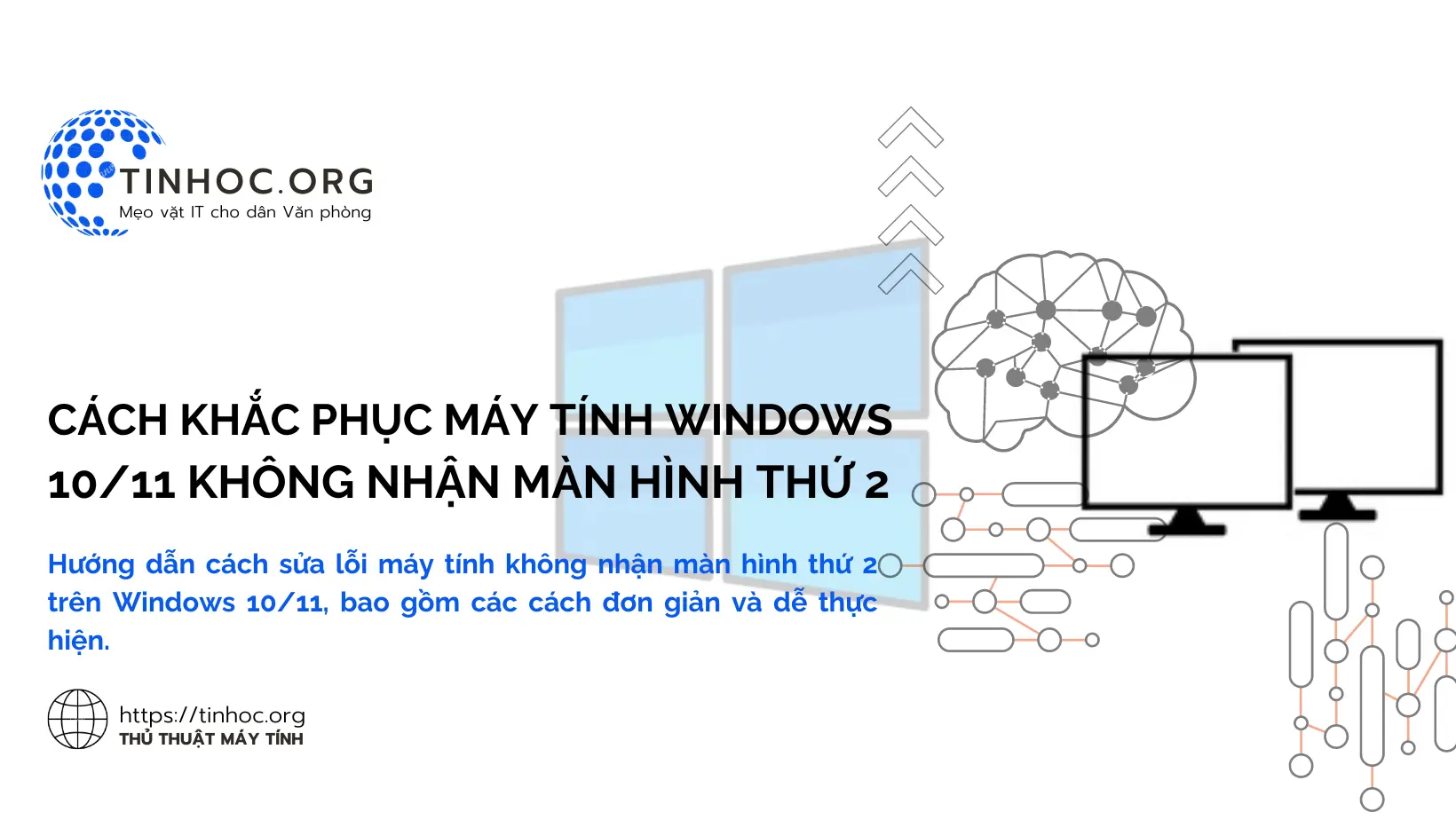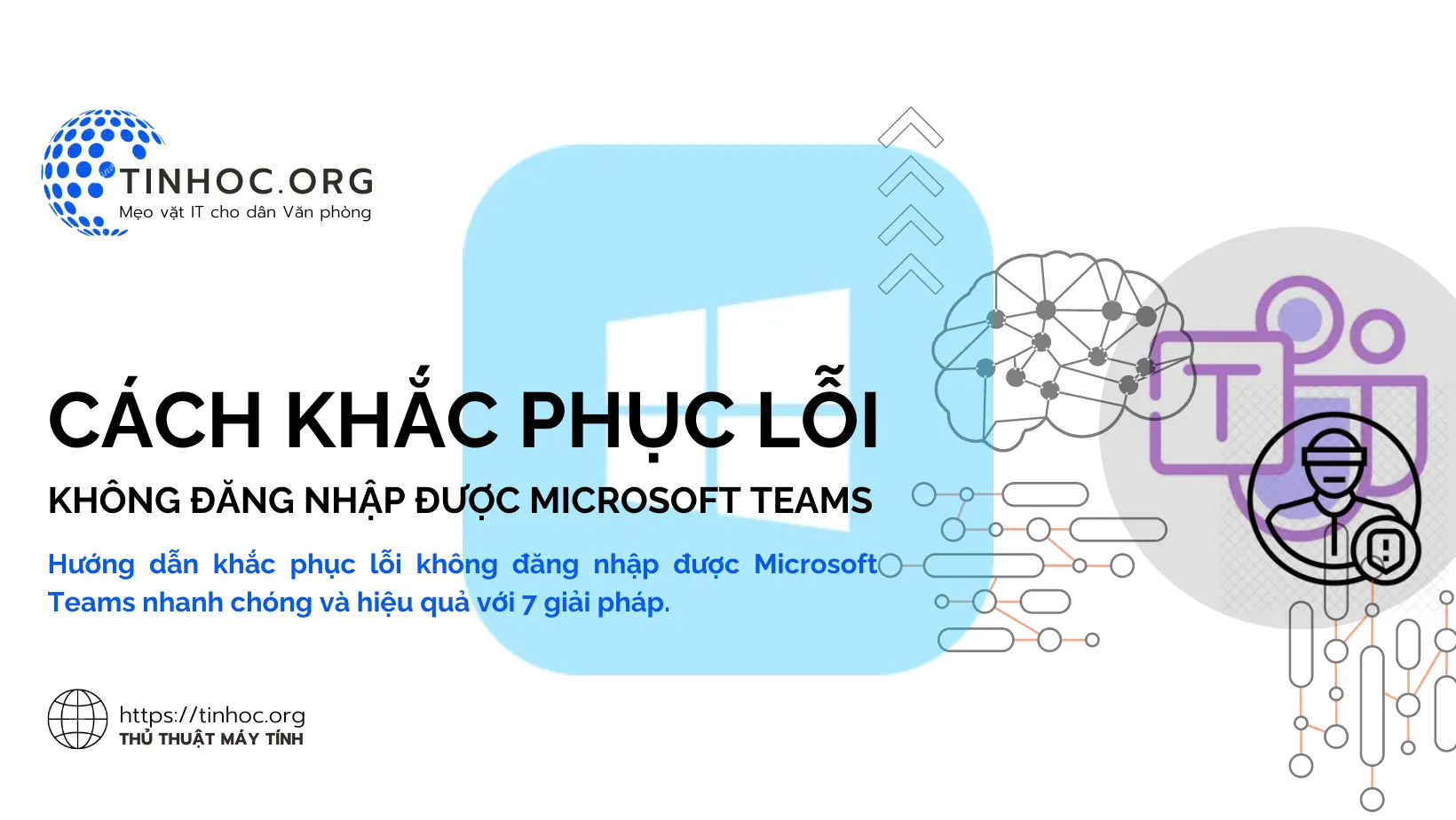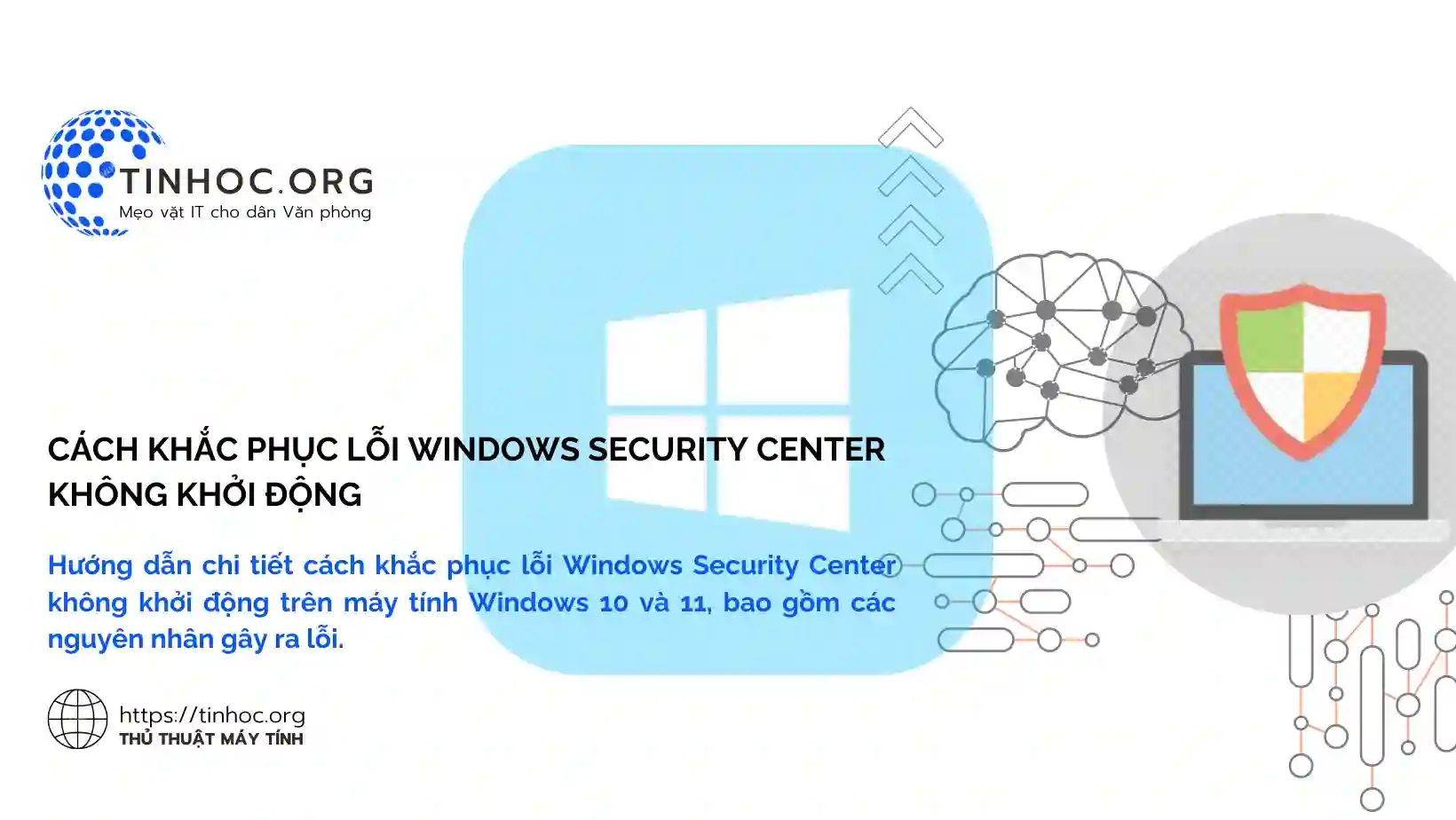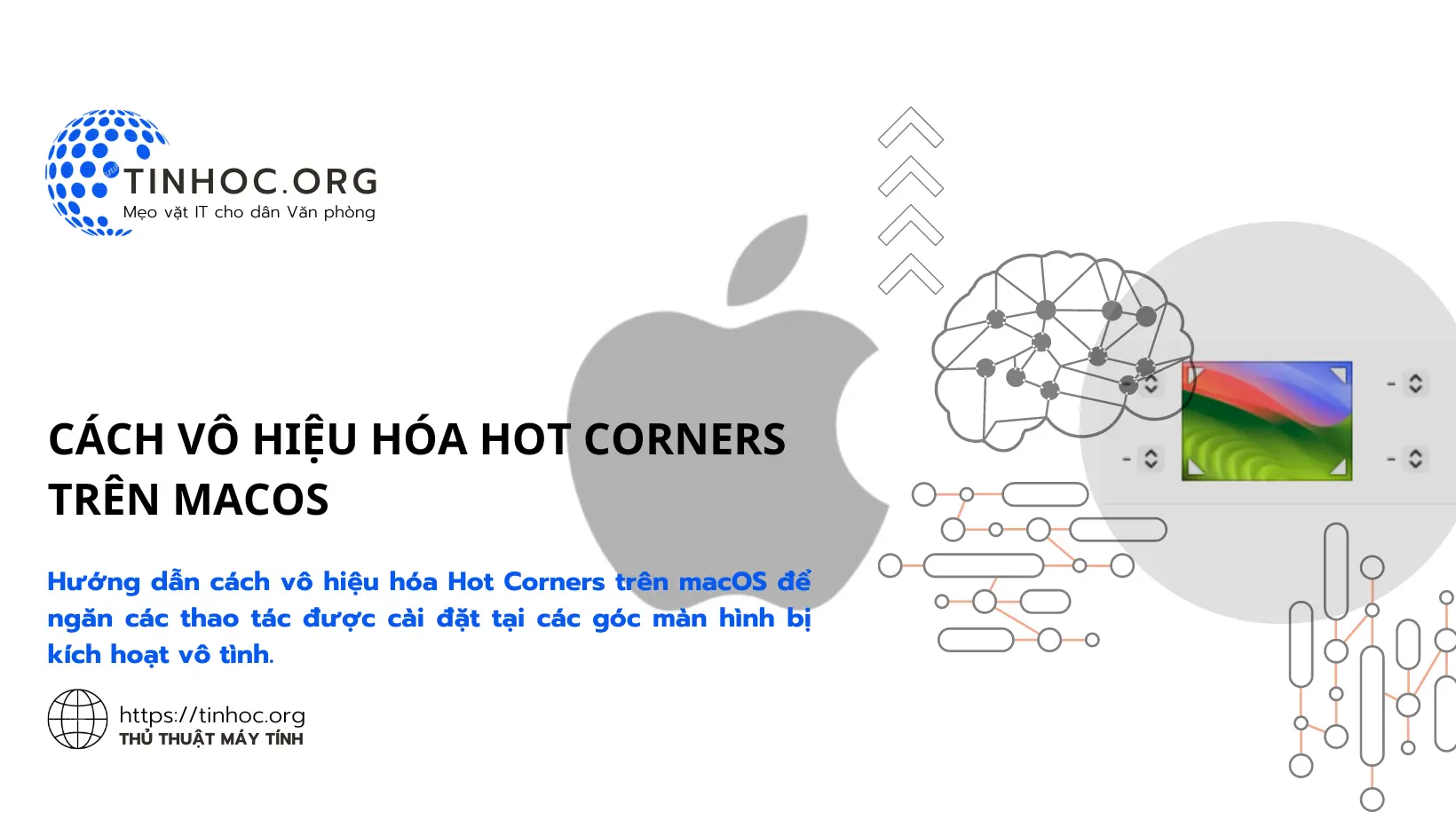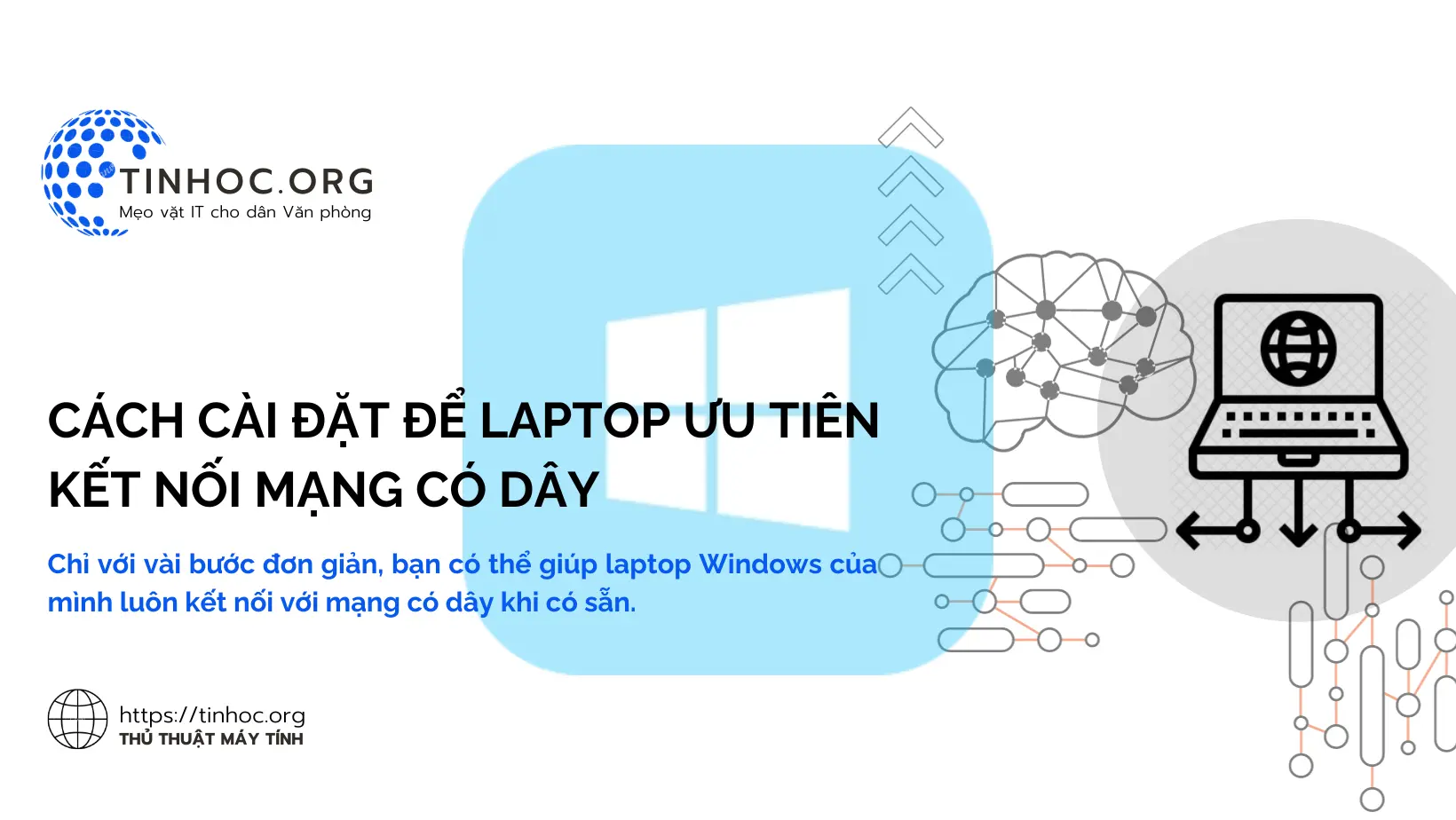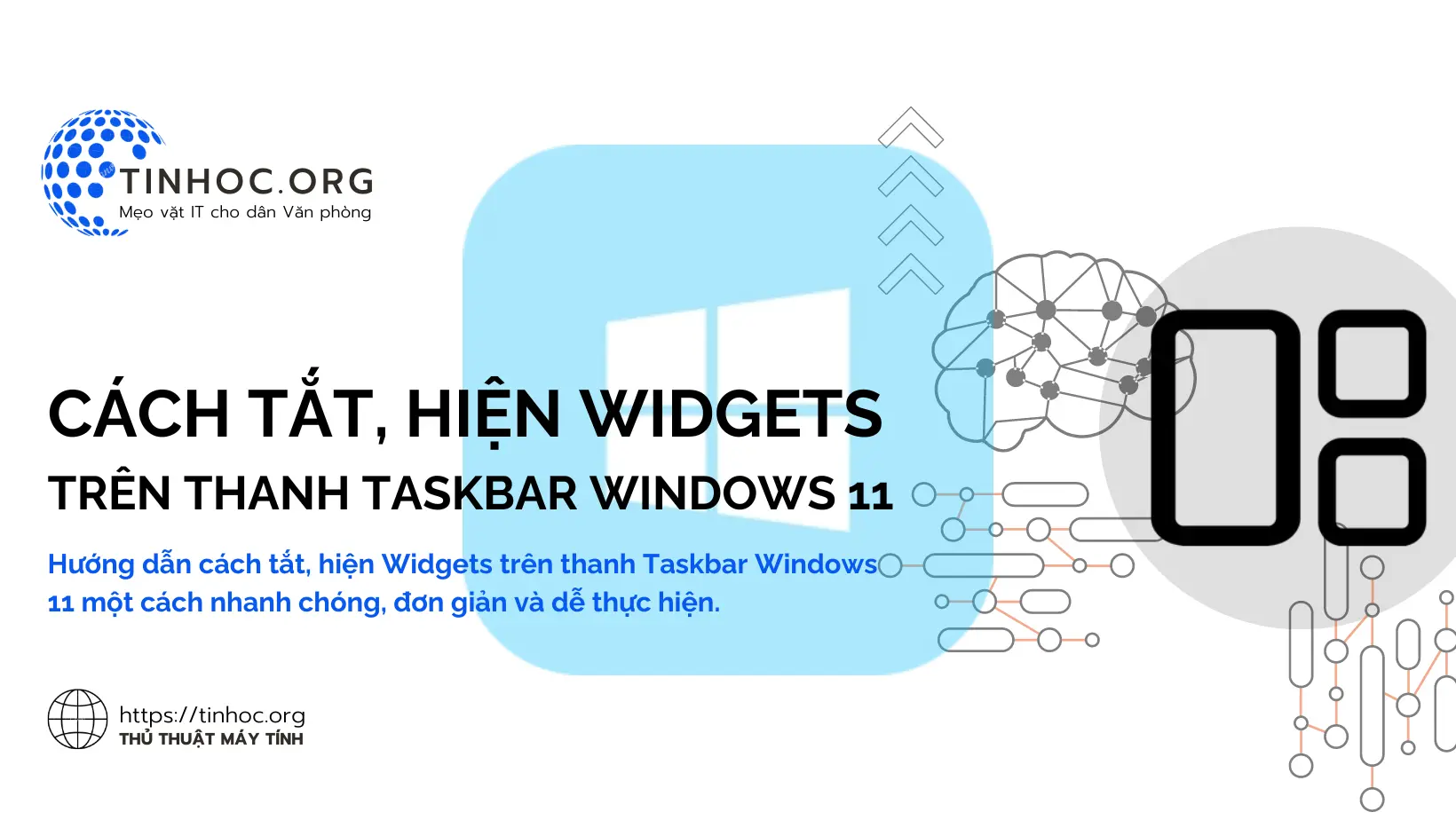Cách cài đặt, gỡ cài đặt font chữ trên Windows 11 đơn giản
Bài viết này sẽ hướng dẫn bạn cách cài đặt và gỡ cài đặt font chữ trên Windows 11, giúp bạn tùy chỉnh giao diện máy tính của mình theo sở thích.
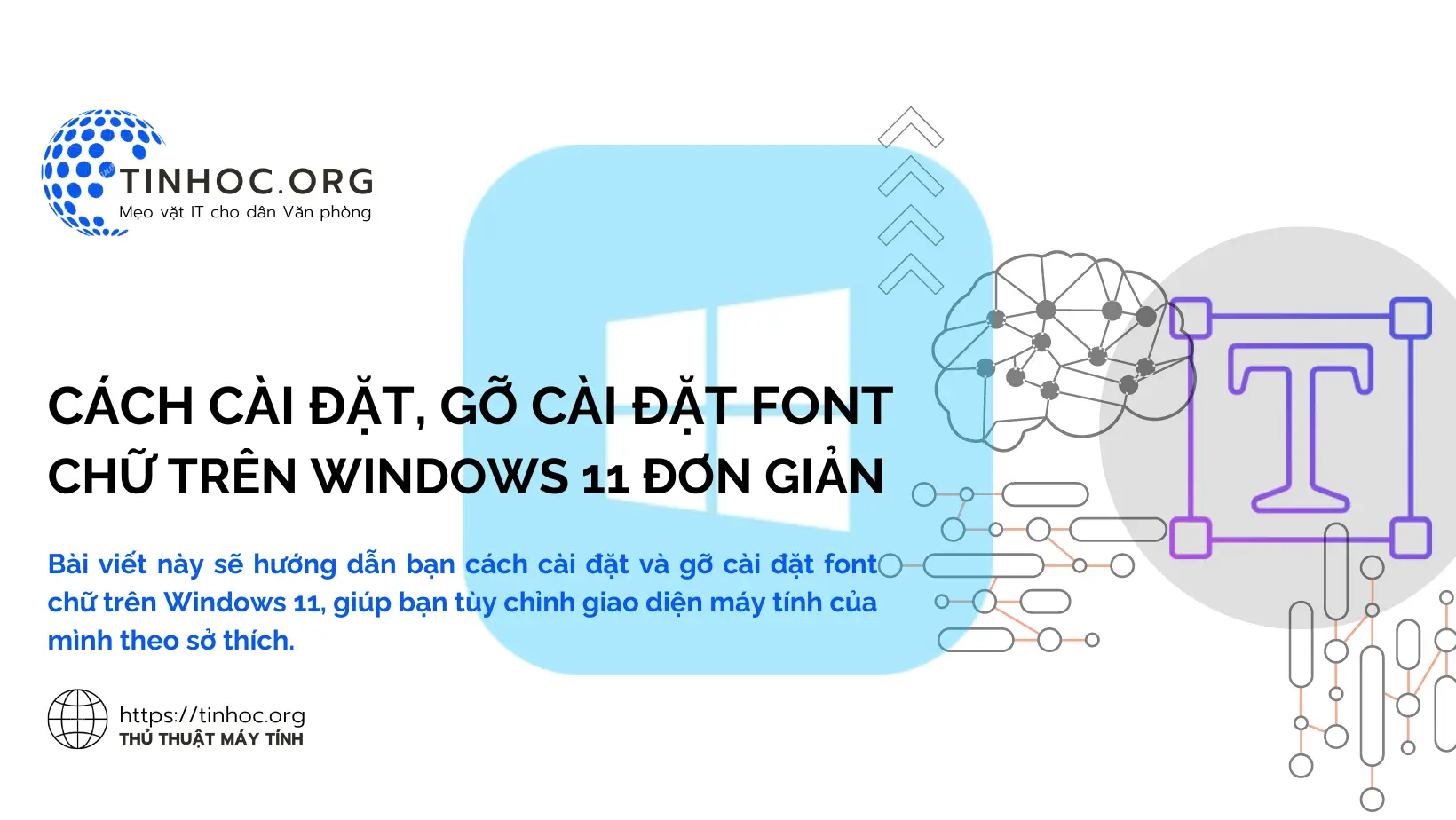
I. Cách cài đặt font chữ trên Windows 11
Cách 1: Cài đặt font chữ từ Microsoft Store
-
Microsoft Store cung cấp một số font chữ miễn phí và trả phí.
Để cài đặt font chữ từ Microsoft Store, bạn thực hiện theo các bước sau:
-
Bước 1: Mở ứng dụng Microsoft Store.
-
Bước 2: Tìm kiếm font chữ bạn muốn cài đặt.
-
Bước 3: Nhấp vào Nhận (Get).
-
Bước 4: Nhấp vào Mở (Open) sau khi quá trình cài đặt hoàn tất.
Cách 2: Cài đặt font chữ từ file
-
Bạn cũng có thể cài đặt font chữ từ file.
Để cài đặt font chữ từ file, bạn thực hiện theo các bước sau:
-
Bước 1: Tải xuống font chữ từ một nguồn đáng tin cậy.
-
Bước 2: Mở thư mục chứa file font chữ.
-
Bước 3: Nhấp chuột phải vào file font chữ và chọn Cài đặt (Install).
-
Bước 4: Theo dõi hướng dẫn trên màn hình để hoàn tất quá trình cài đặt.
II. Cách gỡ cài đặt font chữ trên Windows 11
Để gỡ cài đặt font chữ trên Windows 11, bạn thực hiện theo các bước sau:
-
Bước 1: Mở ứng dụng Cài đặt (Settings).
-
Bước 2: Nhấp vào Cá nhân hóa (Personalization).
-
Bước 3: Nhấp vào Phông chữ (Fonts).
-
Bước 4: Cuộn xuống và tìm font chữ bạn muốn gỡ cài đặt.
-
Bước 5: Nhấp chuột phải vào font chữ và chọn Gỡ cài đặt (Uninstall).
III. Một số lưu ý
-
Bạn chỉ có thể gỡ cài đặt font chữ mà bạn đã cài đặt trên máy tính của mình.
-
Font chữ được gỡ cài đặt sẽ không còn khả dụng trong bất kỳ ứng dụng nào.
-
Bạn có thể xem tất cả font chữ đã cài đặt trên máy tính của mình bằng cách mở ứng dụng Cài đặt (Settings) > Cá nhân hóa (Personalization) > Phông chữ (Fonts).
Có thể bạn sẽ cần: Cách đặt font chữ mặc định trong Word đơn giản nhất
Thông tin bài viết
| Tác giả | Chuyên mục | Thẻ | Cập nhật | Lượt xem |
|---|---|---|---|---|
- | 578 |